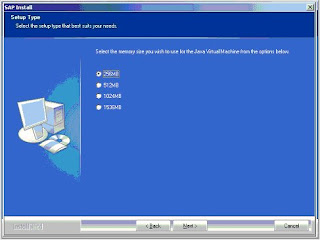A versão SAP xMII 11.5 funciona sobre o IIS (Internet Information Services) ou seja o servidor WEB da Microsoft antes de começar a instalação do SAP xMII 11.5 irei explicar como ativar este recurso no Windows.
Para tornar um computador com o Windows XP em um servidor Web, precisamos instalar o IIS (Internet Information Services), que é o serviço responsável pela disponibilização dos serviços HTTP (para disponibilização de páginas) e FTP (para cópia de arquivos). A versão do IIS disponível com o Windows XP é a versão 5.1 e ele suporta até 10 conexões simultâneas.
Para instalar o IIS siga os seguintes passos:
1. Faça o logon com a conta Administrador do computador
2. Abra o Painel de controle (Iniciar > Painel de controle)
3. Abra a opção Adicionar ou remover programas
4. Ao lado esquerdo da janela, dê um clique na opção Adicionar ou remover componentes do Windows.
Surgirá o Assistente de componentes do Windows, indicado na janela da figura abaixo. Com este assistente podemos adicionar componentes do Windows XP que não foram instalados durante a instalação original ou remover componentes que não sejam mais necessários.

Desça a barra de rolagem até você encontrar o item Internet Information Services (IIS). Se a opção estiver selecionado o IIS já está instalado. Se estiver desmarcada como a figura abaixo significa que não está instalado. Marque a opção para instalar.

Observe que ao marcar a opção, o botão Detalhes é habilitado. O IIS é formado por uma série de componentes e funcionalidades. Existe um servidor de páginas (servidor HTTP), um servidor de ftp, um servidor de notícias (NNTP) e assim por diante.
Ao instalarmos o IIS, podemos escolher um ou mais dos seus componentes, dependendo das necessidades do nosso servidor Web. Não é necessário que todos os componentes do IIS sejam instalados. Por exemplo, se o serviço de cópia de arquivos não for necessário, não temos por que instalar o serviço de ftp. Clique no botão detalhes para visualizar a lista de opções disponíveis.

A opção Servidor Word Wide Web também é dividida em vários componentes. Clique nesta opção para marca-la. Em seguida clique no botão Detalhes. Certifique-se de todas as opções estejam marcadas, conforme na figura abaixo.

Clique em OK para fechar a janela da figura acima e você estará de volta à janela Internet Information Services (IIS). Clique em OK para fechá-la e aplicar as configurações selecionadas. Você estará de volta à janela do Assistente de componentes do Windows. Observe que, após ter selecionado os componentes a serem instalados, o Windows XP disponibiliza um espaço em disco necessário para a instalação dos novos componentes selecionados.
Dê um clique no botão Avançar para ir para a próxima etapa do assistente. O Windows XP exibe uma janela indicando o processo da Instalação. Caso o Windows XP não encontre os arquivos necessários à instalação do IIS, no disco rígido, você será solicitado a inserir o CD de instalação do Windows XP.
Insira o CD e aguarde. O Windows XP detectará que o CD foi inserido e inicia, automaticamente, o processo de cópia dos arquivos. Após concluída cópia dos arquivos, o Assistente emite uma mensagem dizendo que o processo foi concluído com sucesso. Dê um clique no botão concluir para fechar o Assistente.
Você estará de volta na janela Adicionar/Remover Programas. Clique no botão Fechar para sair desta janela. Você estará de volta ao Painel de Controle. Feche-o.
O IIS agora está instalado e pronto para ser utilizado. Vamos verificar se o IIS está funcionando corretamente e para isso você deve seguir os passos abaixo:
1. Abra o Internet Explorer
2. Digite o seguinte endereço: http://localhost
3. Serão abertas duas janelas: uma com a documentação do IIS (feche esta janela) e outra, indicada na figura abaixo, com uma mensagem informando que o IIS está instalado e funcionando mas ainda sem haver uma página Web padrão configurada.

Esta é a página inicial do IIS logo após a instalação. Observe que nesta janela é informado que a pasta padrão do IIS é em C:\Inetpub\wwwroot. Isto comprova que o IIS foi instalado com sucesso. Feche o Internet Explorer. E o próximo passo é instalar o JAVA VIRTUAL MACHINE.
É importante dizer que todo esse processo de instalação esta também disponibilizado no site da
SAP.